Logto は、モダンなアプリや SaaS 製品向けに設計された Auth0 の代替です。 Cloud と オープンソース の両方のサービスを提供し、アイデンティティと管理 (IAM) システムを迅速に立ち上げるのをサポートします。 認証 (Authentication)、認可 (Authorization)、マルチテナント管理を すべて一つに まとめて楽しめます。
Logto Cloud で無料の開発テナントから始めることをお勧めします。これにより、すべての機能を簡単に探索できます。
この記事では、Flutter と Logto を使用して、Google サインイン体験(ユーザー認証 (Authentication))を迅速に構築する手順を説明します。
前提条件
Logto でアプリケーションを作成する
Logto は OpenID Connect (OIDC) 認証 (Authentication) と OAuth 2.0 認可 (Authorization) に基づいています。複数のアプリケーション間でのフェデレーテッドアイデンティティ管理をサポートしており、一般的にシングルサインオン (SSO) と呼ばれます。
あなたの ネイティブアプリ アプリケーションを作成するには、次の手順に従ってください:
- Logto コンソール を開きます。「Get started」セクションで「View all」リンクをクリックしてアプリケーションフレームワークのリストを開きます。あるいは、Logto Console > Applications に移動し、「Create application」ボタンをクリックします。
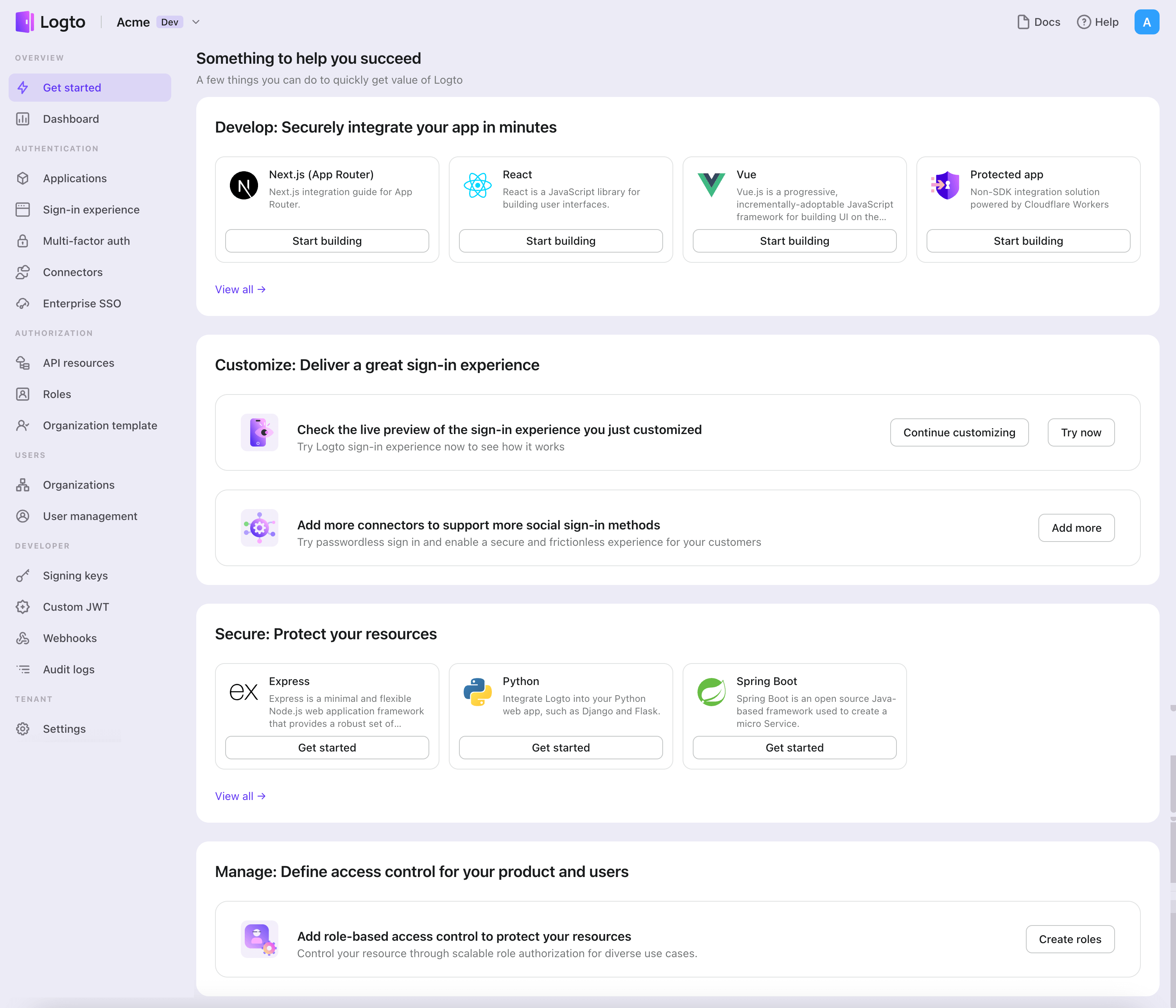
- 開いたモーダルで、左側のクイックフィルターチェックボックスを使用して、すべての利用可能な "ネイティブアプリ" フレームワークをフィルタリングするか、"ネイティブアプリ" セクションをクリックします。"Flutter" フレームワークカードをクリックして、アプリケーションの作成を開始します。
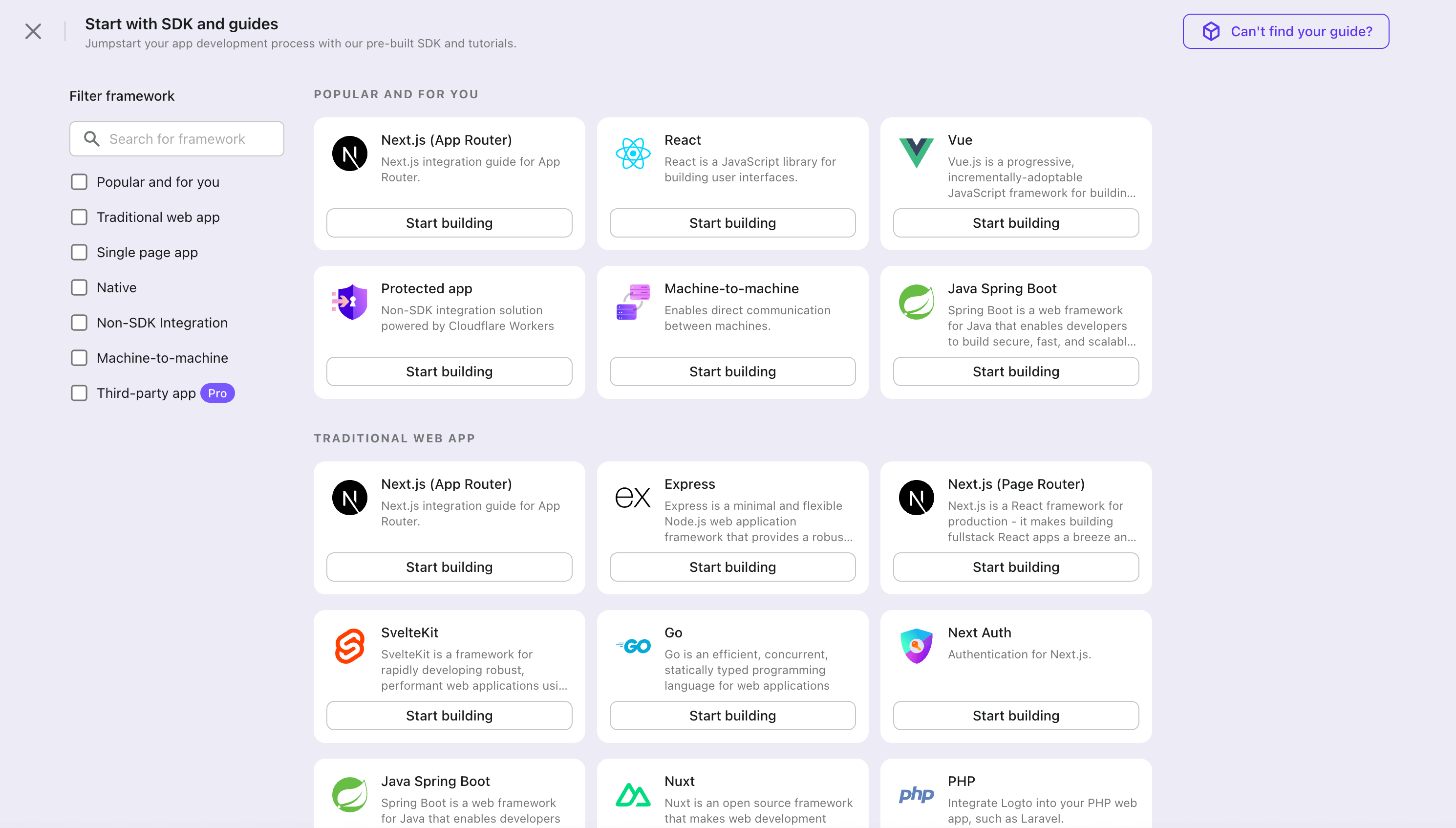
- アプリケーション名を入力します。例:「Bookstore」と入力し、「Create application」をクリックします。
🎉 タダーン!Logto で最初のアプリケーションを作成しました。詳細な統合ガイドを含むお祝いページが表示されます。ガイドに従って、アプリケーションでの体験がどのようになるかを確認してください。
Flutter SDK を統合する
- SDK パッケージは pub.dev と Logto の GitHub リポジトリ で利用可能です。
- サンプルプロジェクトは Flutter material を使用して構築されています。pub.dev と私たちの GitHub リポジトリ で見つけることができます。
- SDK は Android と iOS プラットフォームのみと互換性があります。
- SDK v1.x は Dart 2.x と互換性があります。SDK v2.x の場合、Dart のバージョンを 3.x 以上に更新する必要があります。
インストール
- pub.dev
- GitHub
logto_dart_sdk package を pub パッケージマネージャーを使用して直接インストールできます。
プロジェクトのルートで次のコマンドを実行してください:
flutter pub get logto_dart_sdk
SDK の独自バージョンをフォークしたい場合は、GitHub からリポジトリを直接クローンできます。
git clone https://github.com/logto-io/dart
モジュール
logto_dart_sdk には 2 つの主要なモジュールが含まれています:
-
logto_core.dart このコアモジュールは、Logto SDK の基本的な機能とインターフェースを提供します。
-
logto_client.dart このクライアントモジュールは、Logto サーバーと対話するための高レベルの Logto クライアントクラスを提供します。
依存関係と設定
依存関係と設定
この SDK には以下の依存関係があり、一部は追加の設定が必要です:
flutter_secure_storage
flutter_secure_storage を使用して、クロスプラットフォームの永続的な安全なトークンストレージを実装しています。
- iOS では Keychain が使用されます
- Android では AES 暗号化が使用されます。
Android バージョンの設定
プロジェクトの android/app/build.gradle ファイルで android:minSdkVersion を 18 に設定します。
android {
...
defaultConfig {
...
minSdkVersion 18
...
}
}
自動バックアップの無効化
デフォルトでは、Android は Google Drive にデータを自動的にバックアップする場合があります。これにより、例外 java.security.InvalidKeyException:Failed to unwrap key が発生する可能性があります。
これを避けるために、アプリの自動バックアップを無効にするか、FlutterSecureStorage から sharedprefs を除外することができます。
-
自動バックアップを無効にするには、アプリのマニフェストファイルに移動し、
android:allowBackupとandroid:fullBackupContent属性をfalseに設定します。AndroidManifest.xml<manifest ... >
...
<application
android:allowBackup="false"
android:fullBackupContent="false"
...
>
...
</application>
</manifest> -
FlutterSecureStorageからsharedprefsを除外します。アプリの
android:fullBackupContentを無効にするのではなく保持する必要がある場合は、バックアップからsharedprefsディレクトリを除外できます。 詳細は Android ドキュメント を参照してください。AndroidManifest.xml ファイルで、次の例に示すように
<application>要素に android:fullBackupContent 属性を追加します。この属性は、バックアップルールを含む XML ファイルを指します。AndroidManifest.xml<application ...
android:fullBackupContent="@xml/backup_rules">
</application>res/xml/ディレクトリに@xml/backup_rulesという名前の XML ファイルを作成します。このファイルに<include>と<exclude>要素を使用してルールを追加します。次のサンプルは、device.xml を除くすべての共有設定をバックアップします:@xml/backup_rules<?xml version="1.0" encoding="utf-8"?>
<full-backup-content>
<exclude domain="sharedpref" path="FlutterSecureStorage"/>
</full-backup-content>
詳細については flutter_secure_storage を確認してください。
flutter_web_auth
flutter_web_auth は Logto の flutter SDK の背後で使用されています。ユーザーを認証 (Authentication) するために、その webview ベースのインターフェースに依存しています。
このプラグインは iOS 12+ および macOS 10.15+ では ASWebAuthenticationSession を、iOS 11 では SFAuthenticationSession を、Android では Chrome Custom Tabs を使用し、Web では新しいウィンドウを開きます。
Android でのコールバック URL の登録
Logto のサインインウェブページからのコールバック URL をキャプチャするために、AndroidManifest.xml ファイルにサインイン redirectUri を登録する必要があります。
<activity android:name="com.linusu.flutter_web_auth.CallbackActivity" android:exported="true">
<intent-filter android:label="flutter_web_auth">
<action android:name="android.intent.action.VIEW"/>
<category android:name="android.intent.category.DEFAULT"/>
<category android:name="android.intent.category.BROWSABLE"/>
<data android:scheme="io.logto"/>
</intent-filter>
</activity>
http.dart
SDK がネットワークリクエストを行う必要があるため、HTTP クライアントを SDK に渡す必要があります。デフォルトの http.Client を http.dart から使用するか、カスタム設定で独自の http.Client を作成できます。
import 'package:http/http.dart' as http;
統合
LogtoClient を初期化する
logto_dart_sdk パッケージをインポートし、アプリケーションのルートで LogtoClient インスタンスを初期化します。
import 'package:logto_dart_sdk/logto_dart_sdk.dart';
import 'package:http/http.dart' as http;
void main() async {
WidgetsFlutterBinding.ensureInitialized();
runApp(const MyApp());
}
class MyApp extends StatelessWidget {
const MyApp({Key? key}) : super(key: key);
Widget build(BuildContext context) {
return const MaterialApp(
title: 'Flutter Demo',
home: MyHomePage(title: 'Logto Demo Home Page'),
);
}
}
class MyHomePage extends StatefulWidget {
const MyHomePage({Key? key, required this.title}) : super(key: key);
final String title;
State<MyHomePage> createState() => _MyHomePageState();
}
class _MyHomePageState extends State<MyHomePage> {
late LogtoClient logtoClient;
void render() {
// state change
}
// LogtoConfig
final logtoConfig = const LogtoConfig(
endpoint: "<your-logto-endpoint>",
appId: "<your-app-id>"
);
void _init() {
logtoClient = LogtoClient(
config: logtoConfig,
httpClient: http.Client(), // Optional http client
);
render();
}
void initState() {
super.initState();
_init();
}
// ...
}
サインインを実装する
詳細に入る前に、エンドユーザーの体験について簡単に説明します。サインインプロセスは次のように簡略化できます:
- あなたのアプリがサインインメソッドを呼び出します。
- ユーザーは Logto のサインインページにリダイレクトされます。ネイティブアプリの場合、システムブラウザが開かれます。
- ユーザーがサインインし、あなたのアプリにリダイレクトされます(リダイレクト URI として設定されています)。
リダイレクトベースのサインインについて
- この認証 (Authentication) プロセスは OpenID Connect (OIDC) プロトコルに従い、Logto はユーザーのサインインを保護するために厳格なセキュリティ対策を講じています。
- 複数のアプリがある場合、同じアイデンティティプロバイダー (Logto) を使用できます。ユーザーがあるアプリにサインインすると、Logto は別のアプリにアクセスした際に自動的にサインインプロセスを完了します。
リダイレクトベースのサインインの理論と利点について詳しく知るには、Logto サインイン体験の説明を参照してください。
始める前に、アプリケーションのために管理コンソールでリダイレクト URI を追加する必要があります。
Logto コンソールのアプリケーション詳細ページに切り替えましょう。リダイレクト URI io.logto://callback を追加し、「変更を保存」をクリックします。
- iOS の場合、
ASWebAuthenticationSessionクラスがリダイレクト URI を登録しているかどうかに関係なくリッスンするため、リダイレクト URI スキームは実際には重要ではありません。 - Android の場合、リダイレクト URI スキームは
AndroidManifest.xmlファイルに登録する必要があります。
リダイレクト URI が設定された後、ページにサインインボタンを追加し、logtoClient.signIn API を呼び出して Logto サインインフローを起動します:
class _MyHomePageState extends State<MyHomePage> {
// ...
final redirectUri = 'io.logto://callback';
Widget build(BuildContext context) {
// ...
Widget signInButton = TextButton(
onPressed: () async {
await logtoClient.signIn(redirectUri);
render();
},
child: const Text('Sign In'),
);
return Scaffold(
appBar: AppBar(
title: Text(widget.title),
),
body: Center(
child: Column(
mainAxisAlignment: MainAxisAlignment.center,
children: <Widget>[
SelectableText('My Demo App'),
signInButton,
],
),
),
);
}
}
サインアウトを実装する
次に、メインページにサインアウトボタンを追加して、ユーザーがアプリケーションからサインアウトできるようにします。
class _MyHomePageState extends State<MyHomePage> {
// ...
Widget build(BuildContext context) {
// ...
Widget signOutButton = TextButton(
onPressed: () async {
await logtoClient.signOut();
render();
},
child: const Text('Sign Out'),
);
return Scaffold(
appBar: AppBar(
title: Text(widget.title),
),
body: Center(
child: Column(
mainAxisAlignment: MainAxisAlignment.center,
children: <Widget>[
SelectableText('My Demo App'),
signInButton,
signOutButton,
],
),
),
);
}
}
認証 (Authentication) ステータスを処理する
Logto SDK は、認証 (Authentication) ステータスを確認するための非同期メソッドを提供しています。このメソッドは logtoClient.isAuthenticated です。このメソッドはブール値を返し、ユーザーが認証 (Authentication) されている場合は true、そうでない場合は false です。
この例では、認証 (Authentication) ステータスに基づいてサインインボタンとサインアウトボタンを条件付きでレンダリングします。では、状態変更を処理するために Widget の render メソッドを更新しましょう:
class _MyHomePageState extends State<MyHomePage> {
// ...
bool? isAuthenticated = false;
void render() {
setState(() async {
isAuthenticated = await logtoClient.isAuthenticated;
});
}
Widget build(BuildContext context) {
// ...
return Scaffold(
appBar: AppBar(
title: Text(widget.title),
),
body: Center(
child: Column(
mainAxisAlignment: MainAxisAlignment.center,
children: <Widget>[
SelectableText('My Demo App'),
isAuthenticated == true ? signOutButton : signInButton,
],
),
),
);
}
}
チェックポイント: アプリケーションをテストする
これで、アプリケーションをテストできます:
- アプリケーションを実行すると、サインインボタンが表示されます。
- サインインボタンをクリックすると、SDK がサインインプロセスを初期化し、Logto のサインインページにリダイレクトされます。
- サインインすると、アプリケーションに戻り、サインアウトボタンが表示されます。
- サインアウトボタンをクリックして、トークンストレージをクリアし、サインアウトします。
Google コネクターを追加する
迅速なサインインを可能にし、ユーザーのコンバージョンを向上させるために、アイデンティティプロバイダー (IdP) として Flutter を接続します。Logto ソーシャルコネクターは、いくつかのパラメーター入力を許可することで、この接続を数分で確立するのに役立ちます。
ソーシャルコネクターを追加するには、次の手順に従ってください:
- Console > Connectors > Social Connectors に移動します。
- 「ソーシャルコネクターを追加」をクリックし、「Google」を選択します。
- README ガイドに従い、必要なフィールドを完了し、設定をカスタマイズします。
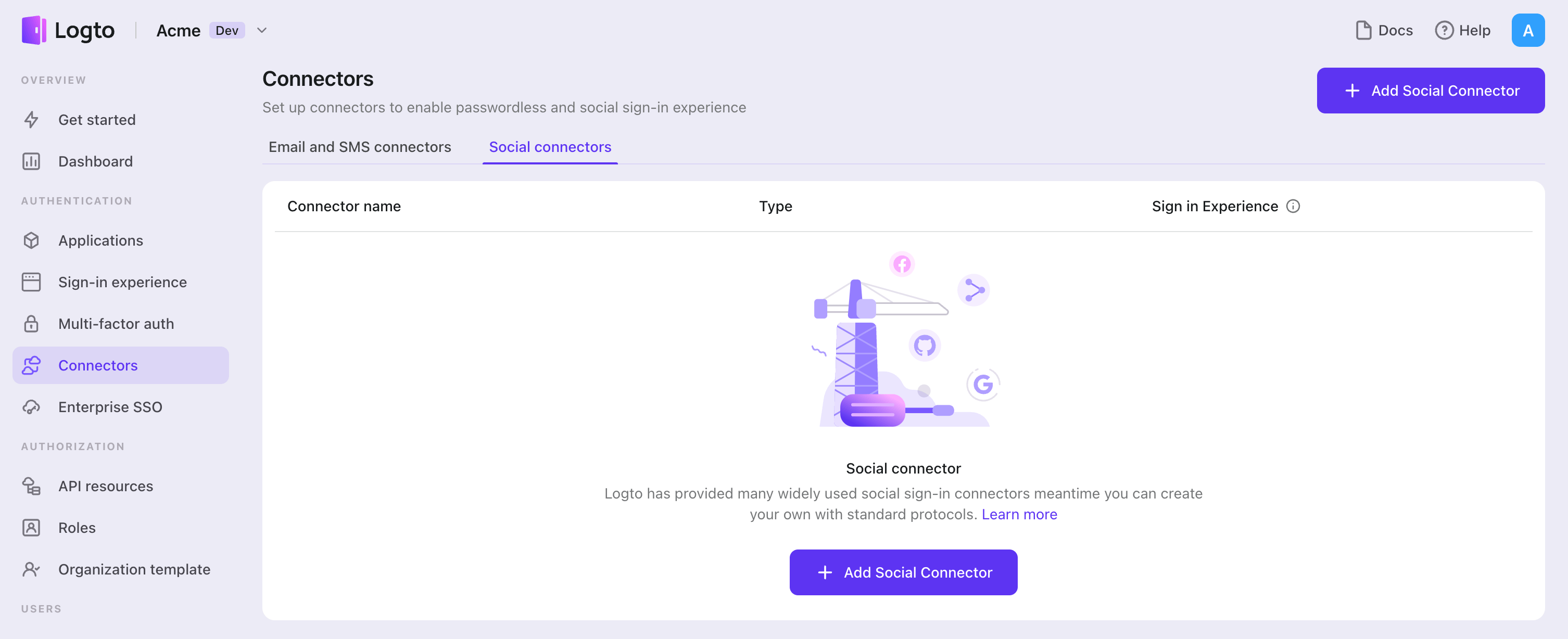
インプレースコネクターガイドに従っている場合は、次のセクションをスキップできます。
Google OAuth app を設定する
Google API Console でプロジェクトを設定する
- Google API Console にアクセスし、Google アカウントでサインインします。
- 上部メニューバーの プロジェクトを選択 ボタンをクリックし、新しいプロジェクト ボタンをクリックしてプロジェクトを作成します。
- 新しく作成したプロジェクトで、API とサービス をクリックして API とサービス メニューに入ります。
同意画面を設定する
アプリケーションを設定して登録する
- 左側の API とサービス メニューで、OAuth 同意画面 ボタンをクリックします。
- 希望する ユーザータイプ を選択し、作成 ボタンをクリックします。(注:ユーザータイプ として 外部 を選択した場合、後でテストユーザーを追加する必要があります。)
これで アプリ登録の編集 ページに移動します。
アプリ登録の編集
OAuth 同意画面の設定
- 指示に従って OAuth 同意画面 フォームに記入します。
- 保存して続行 をクリックして続行します。
スコープの設定
- スコープを追加または削除 をクリックし、ポップアップドロワーで
../auth/userinfo.email、../auth/userinfo.profile、openidを選択し、更新 をクリックして完了します。使用する可能性のあるすべてのスコープを追加することをお勧めします。そうしないと、設定で追加した一部のスコープが機能しない場合があります。 - 必要に応じてフォームに記入します。
- 保存して続行 をクリックして続行します。
テストユーザーの追加(外部ユーザータイプのみ)
- ユーザーを追加 をクリックし、テストユーザーを追加して、これらのユーザーがテスト中にアプリケーションにアクセスできるようにします。
- 保存して続行 をクリックして続行します。
これで Google OAuth 2.0 同意画面が設定されました。
OAuth 2.0 資格情報を取得する
- 左側の API とサービス メニューで、資格情報 ボタンをクリックします。
- 資格情報 ページで、上部メニューバーの + 資格情報を作成 ボタンをクリックし、OAuth クライアント ID を選択します。
- OAuth クライアント ID の作成 ページで、アプリケーションタイプとして ウェブアプリケーション を選択します。
- アプリケーションの基本情報を記入します。
- + URI を追加 をクリックして、承認済み JavaScript オリジン セクションに承認済みドメインを追加します。これは、Logto 認可ページが提供されるドメインです。私たちの場合、これは
${your_logto_origin}になります。例:https://logto.dev。 - 承認済みリダイレクト URI セクションで + URI を追加 をクリックして、承認済みリダイレクト URI を設定します。これは、ログイン後にユーザーをアプリケーションにリダイレクトするものです。私たちの場合、これは
${your_logto_endpoint}/callback/${connector_id}になります。例:https://logto.dev/callback/${connector_id}。connector_idは Logto 管理コンソールのコネクター詳細ページの上部バーに表示されます。 - 作成 をクリックして完了し、クライアント ID と クライアントシークレット を取得します。
コネクターを設定する
前のセクションで説明した OAuth アプリの詳細ページから取得した クライアント ID と クライアントシークレット を clientId と clientSecret フィールドに記入します。
scope はスペースで区切られた スコープ のリストです。指定しない場合、スコープはデフォルトで openid profile email になります。
prompts は、必要なユーザーインタラクションのタイプを指定する文字列の配列です。文字列は次のいずれかの値を取ることができます:
none: 認可サーバーは認証またはユーザー同意画面を表示しません。ユーザーが既に認証されておらず、要求されたスコープに対する事前設定された同意がない場合、エラーを返します。既存の認証および / または同意を確認するために none を使用できます。consent: 認可サーバーは、クライアントに情報を返す前にユーザーに同意を求めます。select_account: 認可サーバーは、ユーザーにユーザーアカウントを選択するよう促します。これにより、認可サーバーに複数のアカウントを持つユーザーが、現在セッションを持っている複数のアカウントから選択できるようになります。
設定タイプ
| 名前 | タイプ |
|---|---|
| clientId | string |
| clientSecret | string |
| scope | string |
| prompts | string[] |
Google One Tap を有効にする
Google One Tap は、ユーザーが Google アカウントであなたのウェブサイトやアプリにサインインするための安全で簡単な方法です。
Google コネクターを設定すると、コネクター詳細ページに Google One Tap のカードが表示されます。スイッチを切り替えることで、サインアップおよびサインインページで Google One Tap を有効にできます。
Google One Tap を有効にすると、次のオプションを設定できます:
- 可能であれば資格情報を自動選択: 特定の条件が満たされた場合、Google アカウントでユーザーを自動的にサインインします。
- ユーザーが外側をクリック / タップした場合にプロンプトをキャンセル:ユーザーがプロンプトの外側をクリックまたはタップした場合に Google One Tap プロンプトを閉じます。無効にすると、ユーザーはプロンプトを閉じるために閉じるボタンをクリックする必要があります。
- ITP ブラウザでのアップグレードされた One Tap UX を有効にする:インテリジェントトラッキング防止 (ITP) ブラウザでアップグレードされた Google One Tap ユーザーエクスペリエンスを有効にします。詳細については、このページ を参照してください。
あなたのウェブサイトで Google One Tap を有効にするには(Logto サインイン体験を超えて)、この機能は開発中です。更新をお待ちください。
設定を保存する
Logto コネクター設定エリアで必要な値をすべて記入したことを確認してください。「保存して完了」または「変更を保存」をクリックすると、Google コネクターが利用可能になります。
サインイン体験で Google コネクターを有効にする
ソーシャルコネクターを正常に作成すると、サインイン体験で「Google で続行」ボタンとして有効にすることができます。
- コンソール > サインイン体験 > サインアップとサインイン に移動します。
- (オプション)ソーシャルログインのみが必要な場合は、サインアップ識別子に「該当なし」を選択します。
- 設定済みの Google コネクターを「ソーシャルサインイン」セクションに追加します。
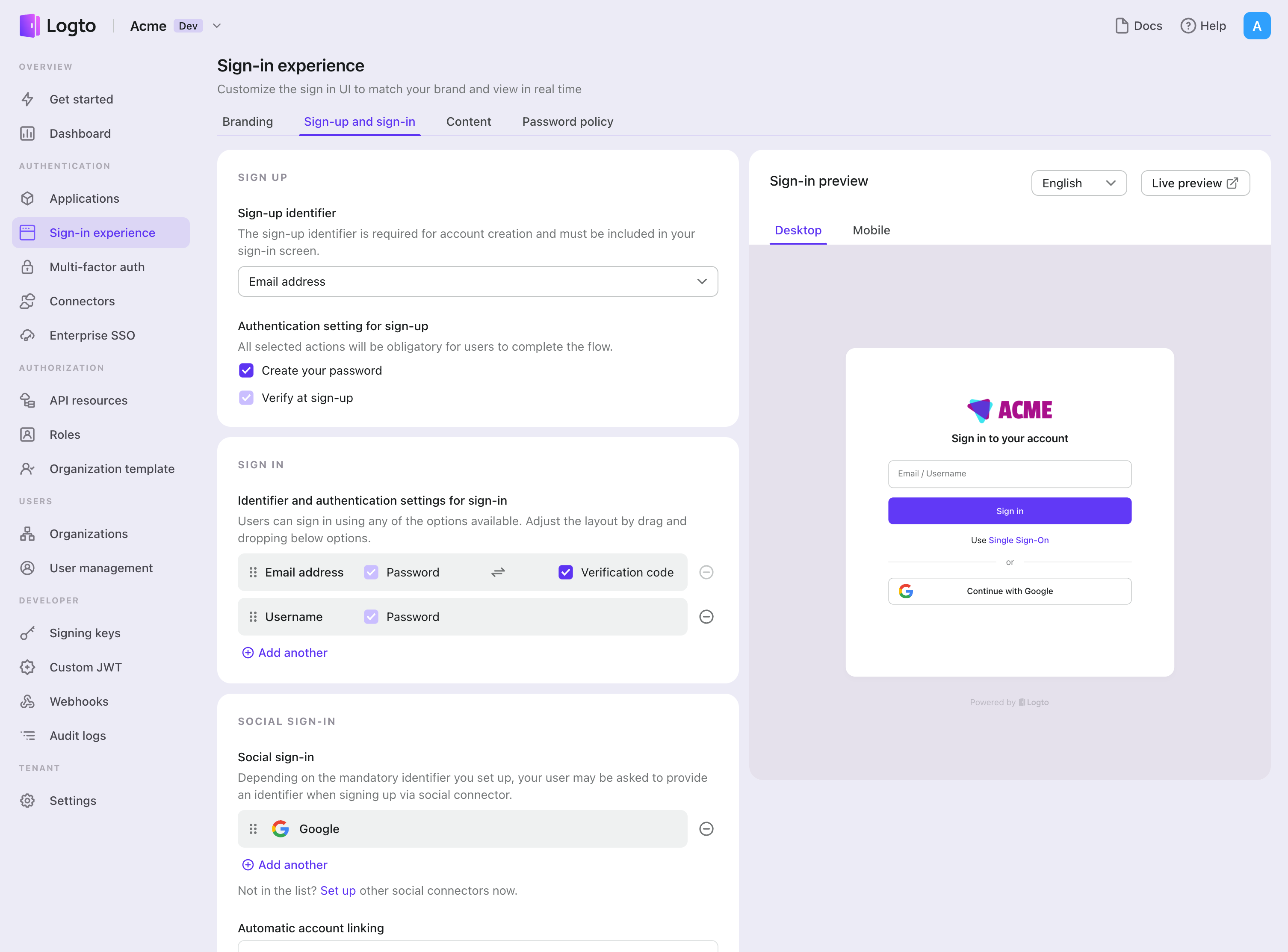
テストと検証
Flutter アプリに戻ります。これで Google を使用してサインインできるはずです。お楽しみください!
さらなる読み物
エンドユーザーフロー:Logto は、MFA やエンタープライズシングルサインオン (SSO) を含む即時使用可能な認証 (Authentication) フローを提供し、アカウント設定、セキュリティ検証、マルチテナント体験の柔軟な実装のための強力な API を備えています。
認可 (Authorization):認可 (Authorization) は、ユーザーが認証 (Authentication) された後に行えるアクションやアクセスできるリソースを定義します。ネイティブおよびシングルページアプリケーションの API を保護し、ロールベースのアクセス制御 (RBAC) を実装する方法を探ります。
組織 (Organizations):特にマルチテナント SaaS や B2B アプリで効果的な組織機能は、テナントの作成、メンバー管理、組織レベルの RBAC、およびジャストインタイムプロビジョニングを可能にします。
顧客 IAM シリーズ:顧客(または消費者)アイデンティティとアクセス管理に関する連続ブログ投稿で、101 から高度なトピックまでを網羅しています。